Hotmail var en populär e-posttjänst som används av hundratals miljoner människor. Med cirka 306 miljarder e-postmeddelanden som skickas varje dag är det svårt att föreställa sig en värld där e-post inte existerar! Men om din Hotmail-e-post inte fungerar kanske den världen inte är så svår att föreställa sig.
om din Hotmail-e-post inte fungerar kan det vara svårt att kommunicera med dina vänner, familj och kollegor. Var inte rädd! Den här guiden hjälper dig att få din e-post att fungera igen, och du lär dig om varför det inte är Hotmail som inte fungerar, men något annat istället.
varför Hotmail inte är problemet
även om dina e-postmeddelanden inte skickar, är Hotmail inte skylden. Faktum är att Hotmail inte längre finns. Även om du kanske har en @hotmail.com e-postadress, tjänsten som heter Hotmail stängdes av 2013.
Microsoft migrerade alla Hotmail-användare till Outlook.com den sommaren men tillät ursprungliga Hotmail-användare att behålla sina e-postadresser. Så ditt konto är värd via Outlook, men betyder det att Outlook är anledningen till att din e-post inte fungerar?
Hotmail felsökning: enhet, programvara och säkerhet
det finns tre skäl till varför din e-post kanske inte fungerar:
- något är fel med din dator, iPhone, Android-enhet eller surfplatta.
- appen eller programvaran som du använder för att skicka e-postmeddelandet fungerar inte korrekt.
- det kan vara något fel med ditt Outlook-konto.
problem med din enhet
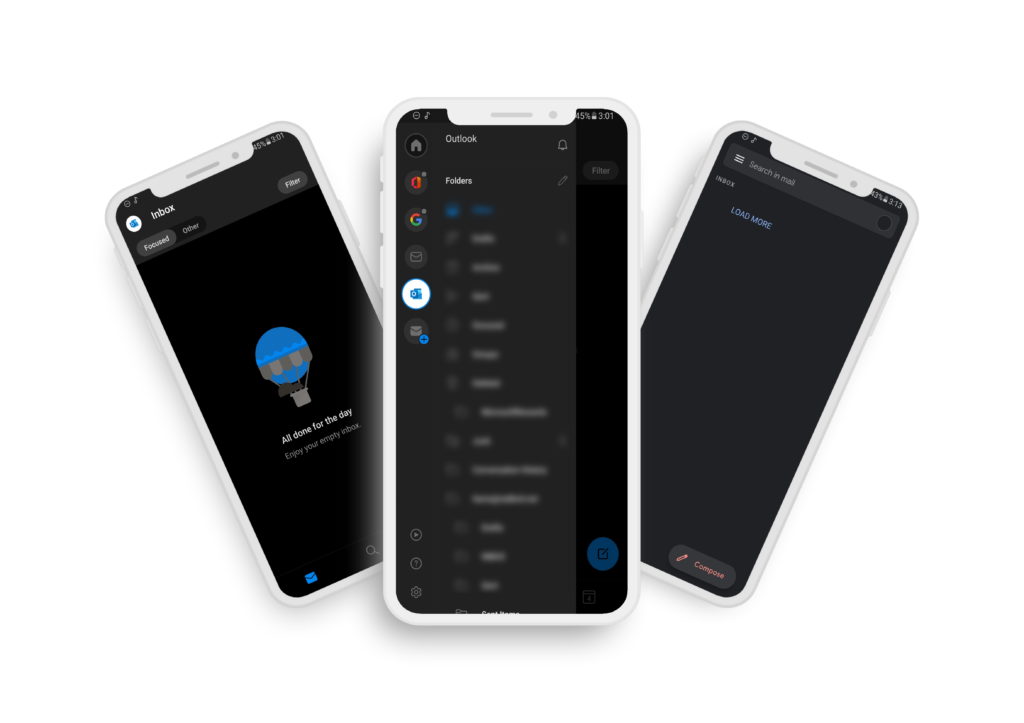
det kan vara något fel med hårdvaran som du använder. Några snabba saker du kan göra är att se till att din dator eller telefon är ansluten till Internet.
programvaruproblem
det är möjligt att appen som du använder för att visa dina e-postmeddelanden, som Gmail, Mail för iOS, Mail för Windows, Outlook, etc, kanske inte fungerar korrekt. En av de enklaste korrigeringarna för detta problem är att ta bort ditt e-postkonto från appen och sedan lägga till det igen. Se till att du känner till din inloggningsinformation, ditt användarnamn och lösenord innan du försöker detta.
du kan också ha problem med äldre programvara som inte längre stöds fullt ut. Till exempel slutade supporten för Windows Live Mail den 10 januari 2017 och är inte längre tillgänglig för nedladdning. Du kanske vill överväga att använda ditt Hotmail-konto på programvara som stöds som Outlook på webben eller Outlook-appen för Windows och Mac.
ditt Outlook-konto
det är möjligt att det kan vara något fel med ditt Outlook-konto. Om ditt lösenord ändrades nyligen kan det kräva att du loggar in på dina e-postappar igen. Det här är definitivt något att vara orolig för om du inte var den som ändrade ditt lösenord!
den goda nyheten är att det vanligtvis är ganska lätt att berätta när det finns ett problem med ditt lösenord. De flesta e-postappar ger dig ett meddelande som säger att du måste logga in igen. Men om du inte begärde ändringen av ditt lösenord är det möjligt att någon annan har tillgång till ditt konto, vilket kan vara mycket dåligt.
innan du försöker någon av korrigeringarna nedan, här är mitt förslag: försök att logga in Outlook.com först för att se om det finns ett problem med ditt konto. Om du kan logga in med ditt användarnamn och lösenord har du minskat problemet till antingen din enhet eller programvaran på datorn.
se till att aldrig berätta för någon ditt användarnamn och lösenord. Men även om du inte berättar för folk är det möjligt att ditt lösenord kan gissas om det inte är särskilt starkt. Se till att du skapar ett starkt lösenord. Ju längre ditt lösenord är desto säkrare blir det.
Windows 10 och MacOS: Låt oss fixa Hotmail!
om din e-post inte fungerar på Windows 10 eller MacOS, är jag här för att hjälpa. Följande avsnitt kommer att prata om vad du ska göra när du har problem med Hotmail på några av de mest populära e-postplattformarna, till exempel Gmail, Outlook på webben, Outlook-skrivbordsappen, Mail för Windows 10 och Mail-appen för MacOS.
om du har problem med din e-post på en Android eller iPhone, bläddra ner genom sidan för att hitta var jag pratar om att fixa problem med dem!
Hotmail fungerar inte på Mail-appen MacOS
om Hotmail inte fungerar via din Mail-app på MacOS kan du behöva ta bort kontot och lägga till det igen.
- öppna appen Mail.
- Klicka På E-Post – > Konton.
- Välj ditt Hotmail-konto.
- klicka på knappen Ta bort.
- Lägg till ditt Hotmail-konto igen genom att gå till Mail -> Lägg till konto -> Outlook.
- skriv in din Hotmail-kontoinformation för att logga in via MacOS Mail-appen.
du kan behöva ta bort kontot i Systeminställningar för internetkonton. Om ett meddelande visas klickar du på knappen för att växla till den här menyn och avmarkerar kryssrutan e-post för ditt Hotmail-konto.
gäller för: Mac OS, MacBook Pro, MacBook Air
Hotmail fungerar inte på Outlook Web
om Hotmail inte fungerar på Outlook på webben är det troligtvis ett lösenordsproblem.
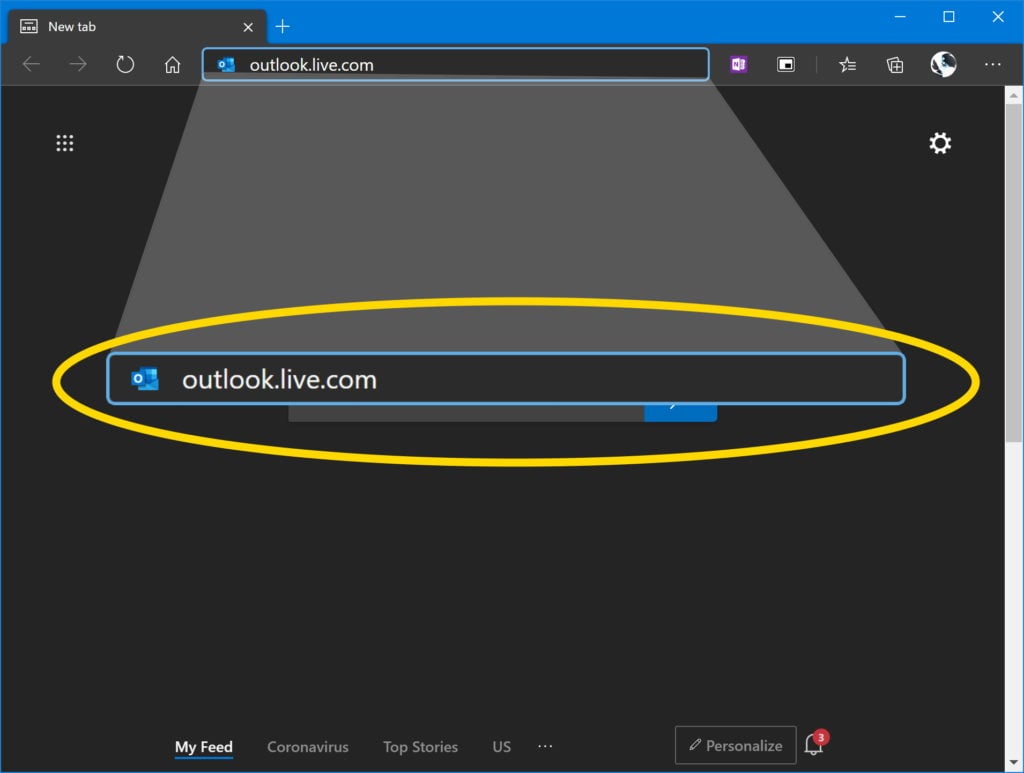
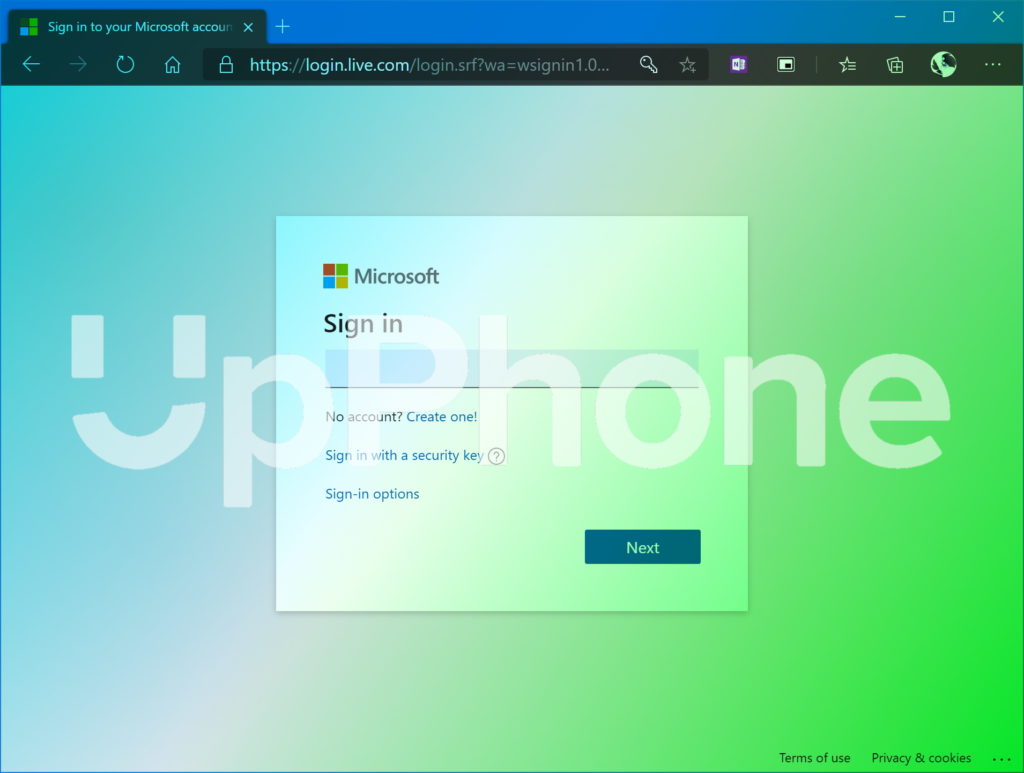
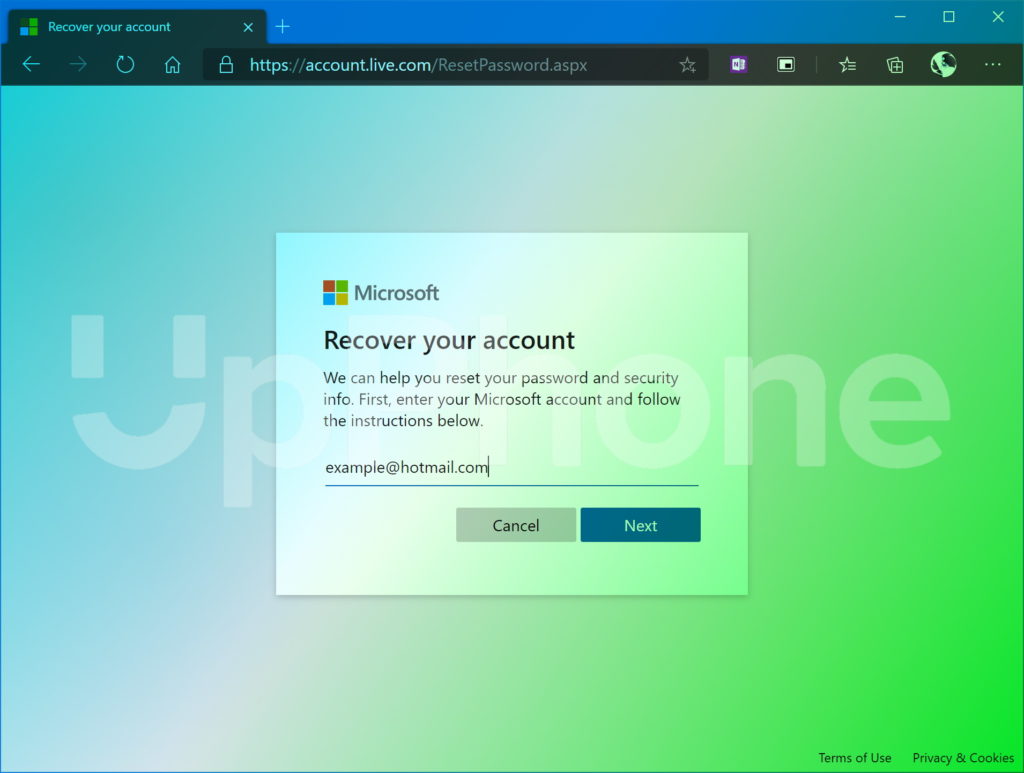
- navigera till outlook.live.com
- logga in med din Hotmail-e-postadress och lösenord.
- om du har glömt ditt lösenord måste du gå till Microsofts återställningssida.
- om du inte kan slutföra något av dessa steg eller om problemet kvarstår, kontrollera din internetanslutning.
gäller för: Windows 10, MacOS, Outlook Web
Hotmail fungerar inte i Outlook-appen för Windows 10 & MacOS
om Hotmail inte fungerar med Outlook-appen för Windows 10 eller MacOS kan du behöva ta bort kontot och lägga till det igen för att åtgärda fel.
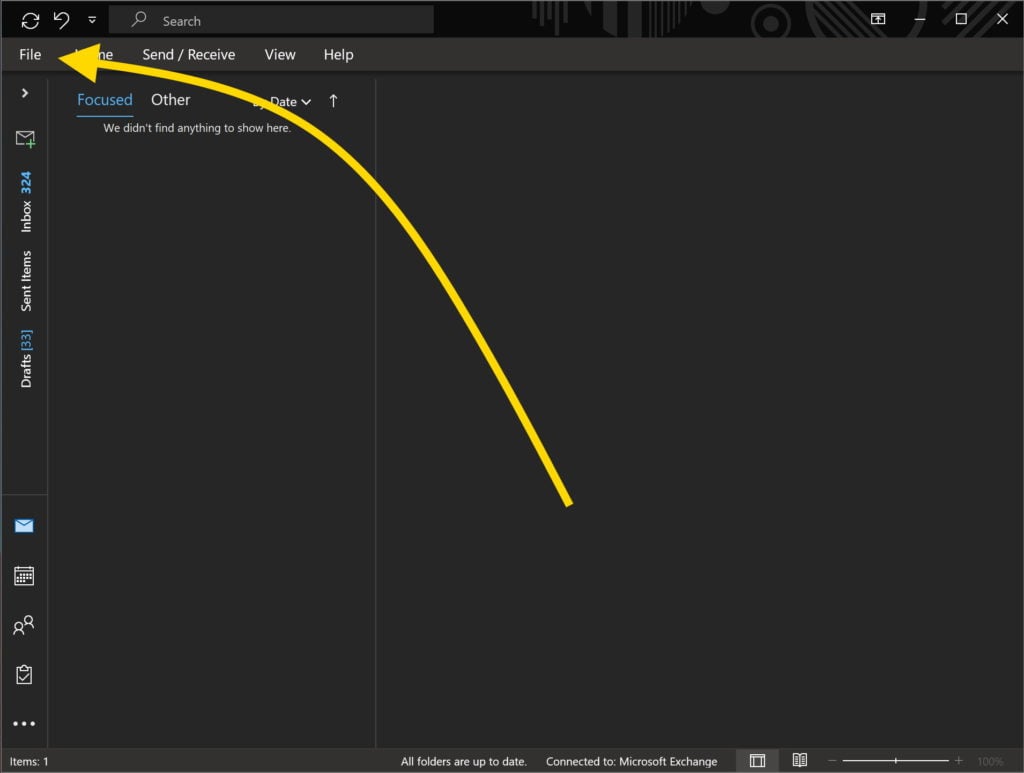
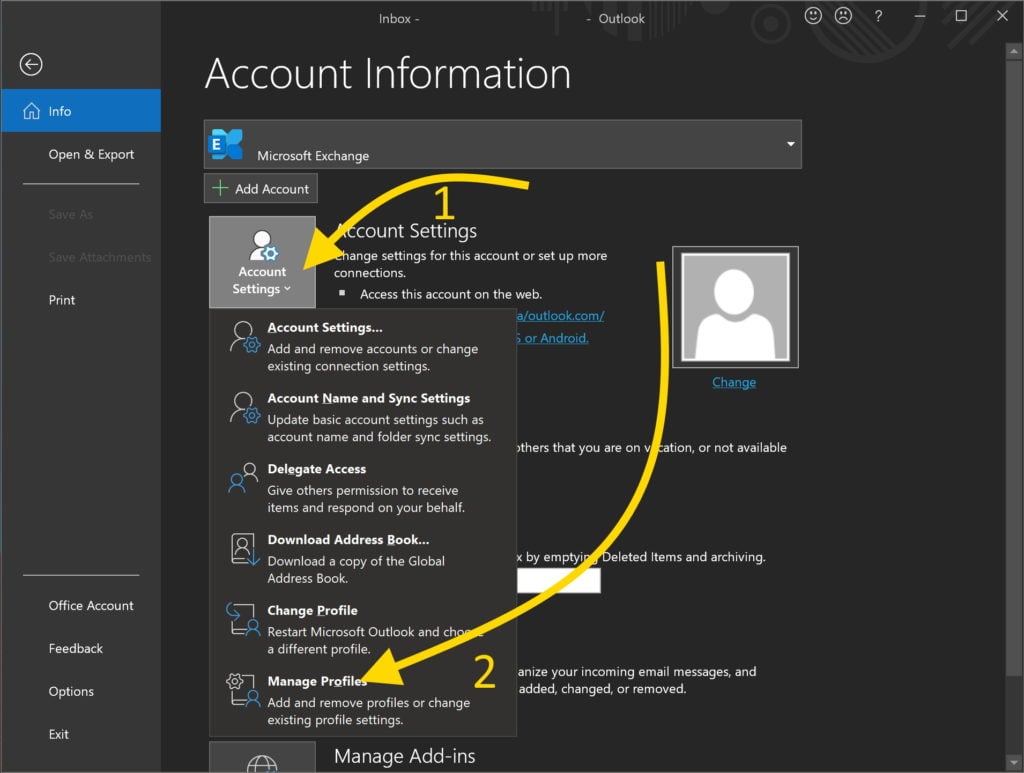
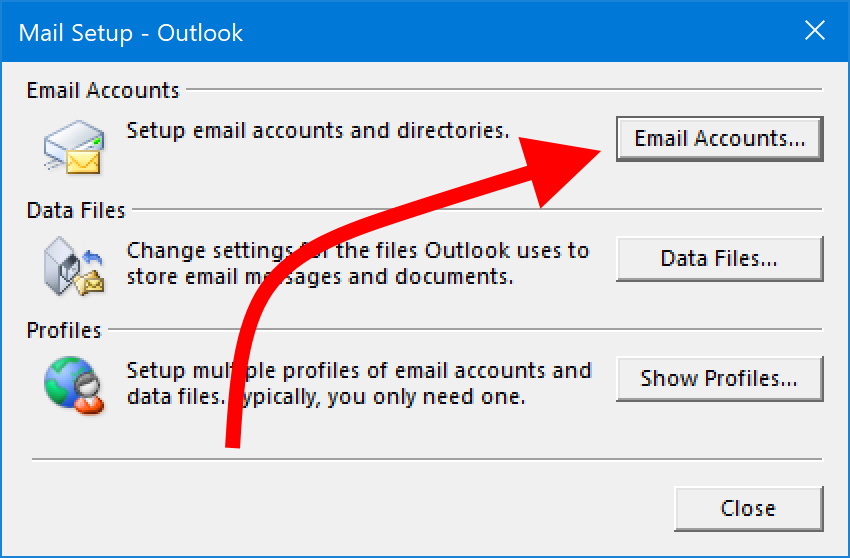
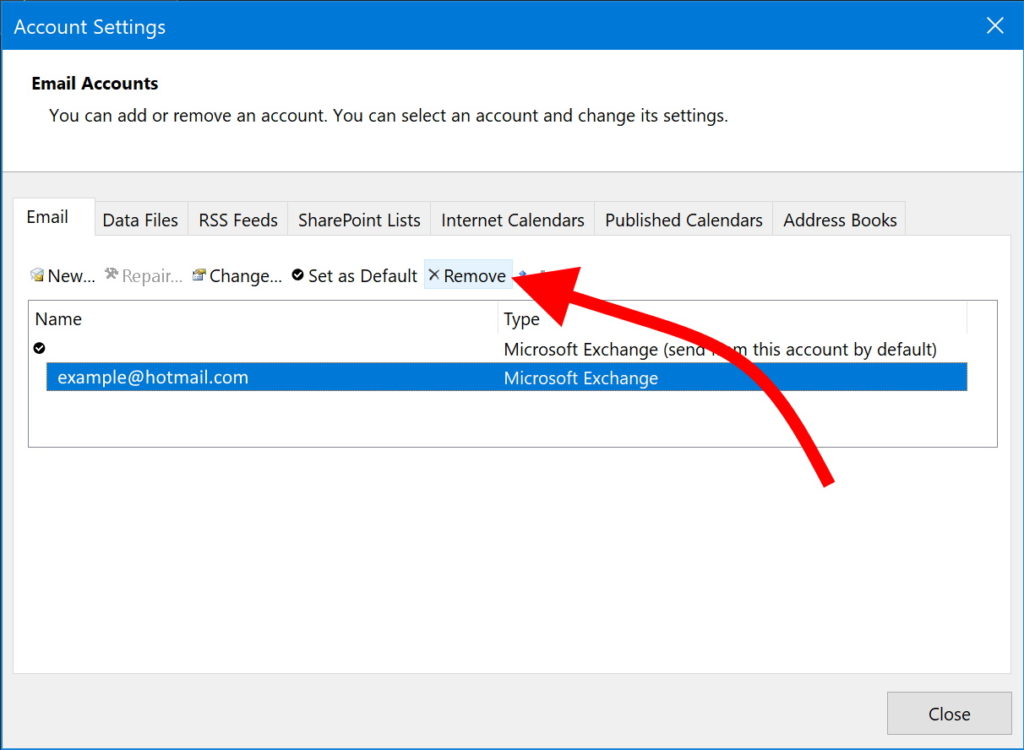
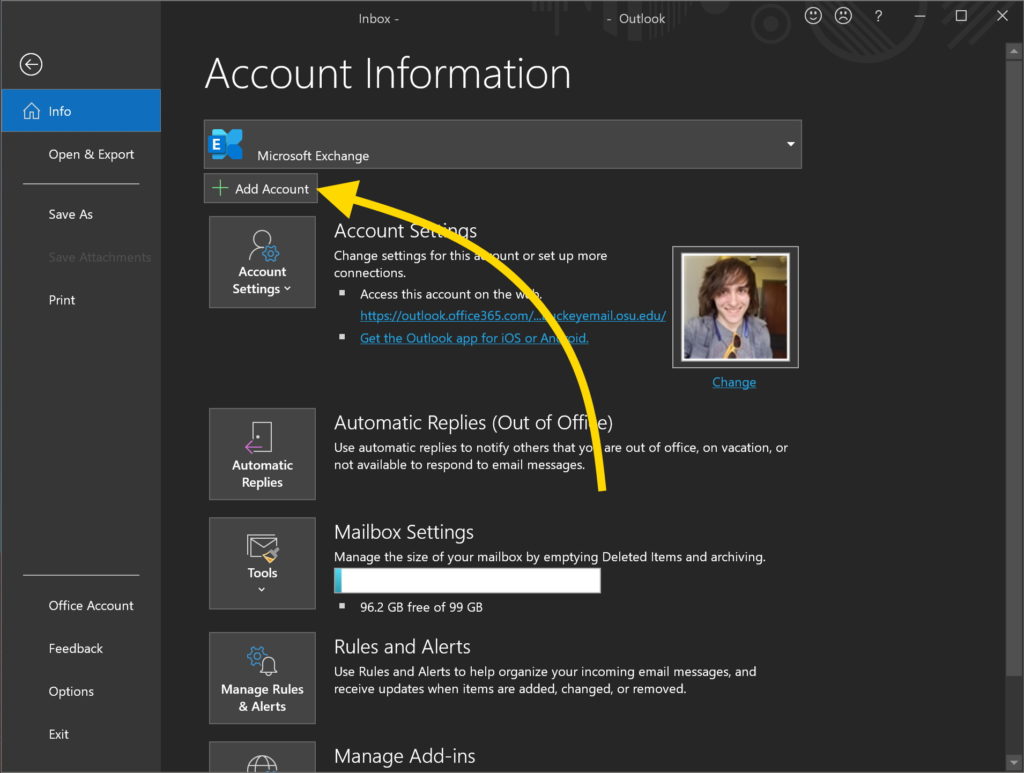

- öppna Outlook-appen.
- ta bort ditt Hotmail-konto genom att klicka på Arkiv – > kontoinställningar – > Hantera profiler -> e-postkonton
- Välj ditt Hotmail-konto i listan och klicka på Ta bort.
- när profilen är klar tas bort, gå tillbaka till Outlook-appen och klicka på Arkiv.
- klicka på Lägg till konto och Lägg till din Hotmail-e-postadress igen. Du behöver lösenordet som är kopplat till kontot för att göra detta.
gäller för: Windows 10, MacOS, Microsoft Outlook app
Hotmail fungerar inte i Gmail
om du använder Gmail för att skicka e-post från ditt Hotmail-konto och det inte fungerar kan du behöva ta bort kontot och försöka ställa in det igen i Gmail.
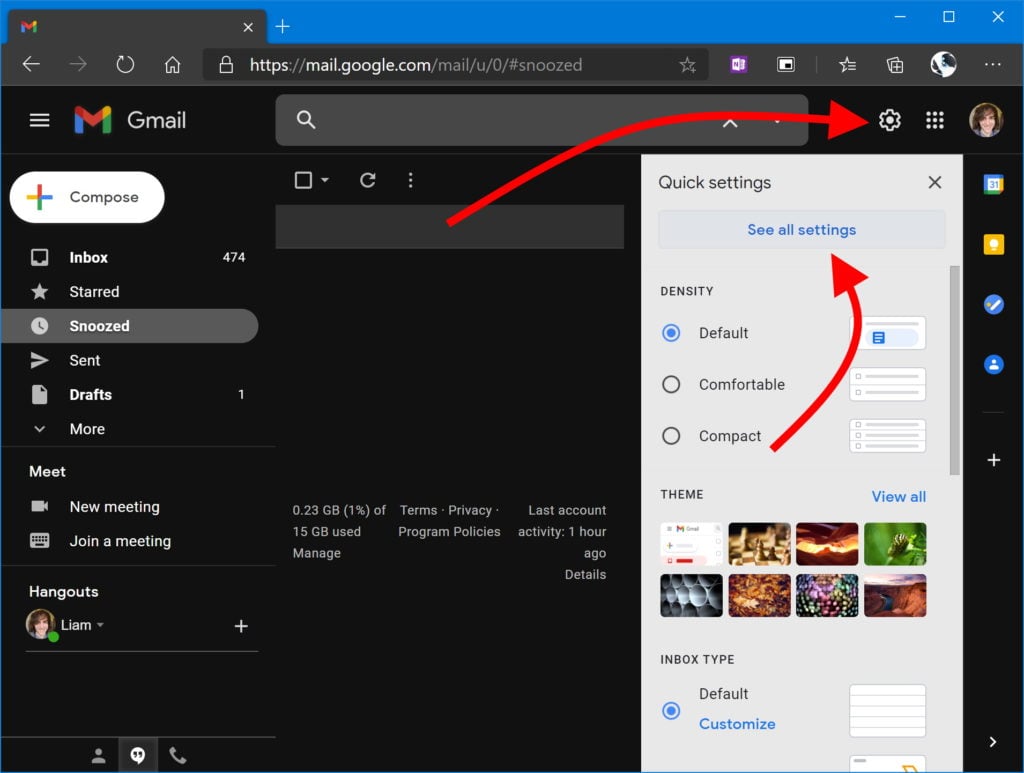
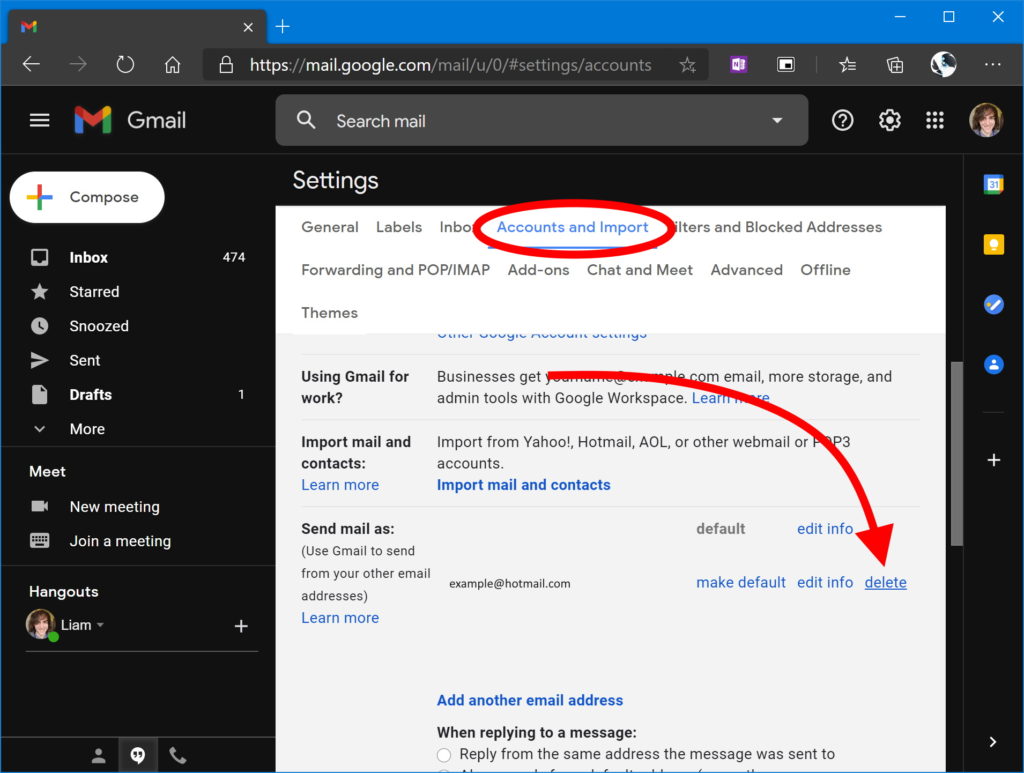

- navigera till https://mail.google.com
- klicka på Inställningar – > se alla inställningar – > konton och importera
- hitta ditt Hotmail-konto i listan Skicka e-post som och klicka på Ta bort.
- klicka på Lägg till en annan e-postadress och ange i din Hotmail-kontoinformation igen.
gäller för: Windows 10, MacOS, Gmail
Hotmail fungerar inte i Mail för Windows 10
om ditt Hotmail-konto inte fungerar i Mail-appen för Windows 10 måste du förmodligen ta bort ditt Hotmail-konto och lägga till det igen:
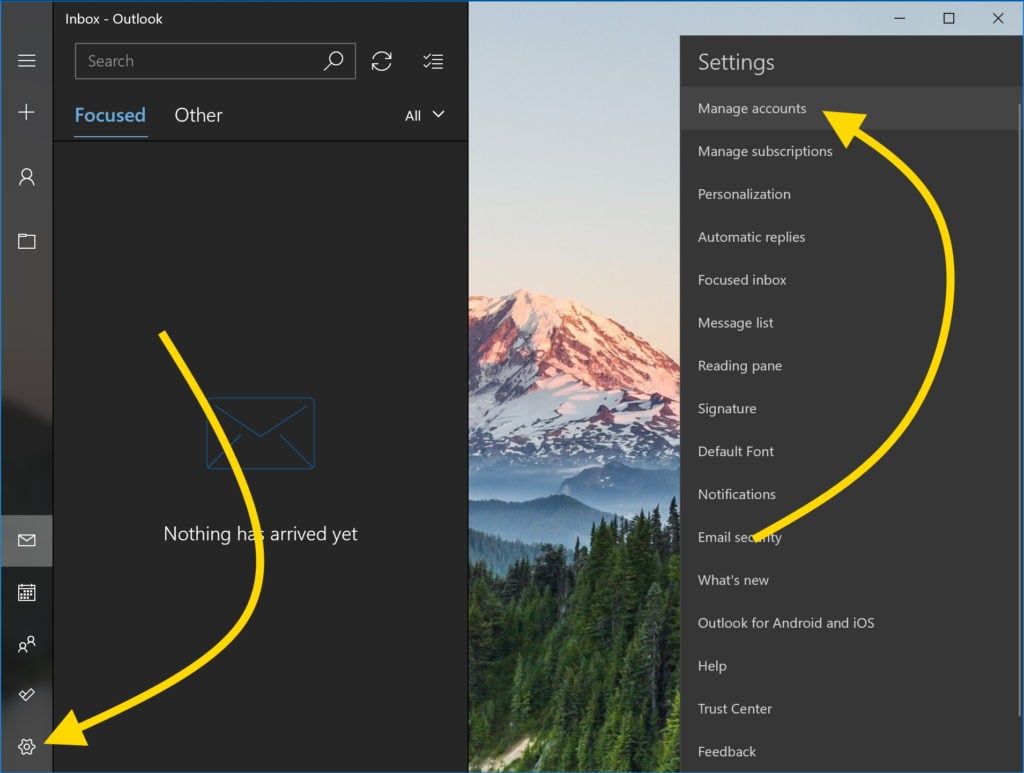
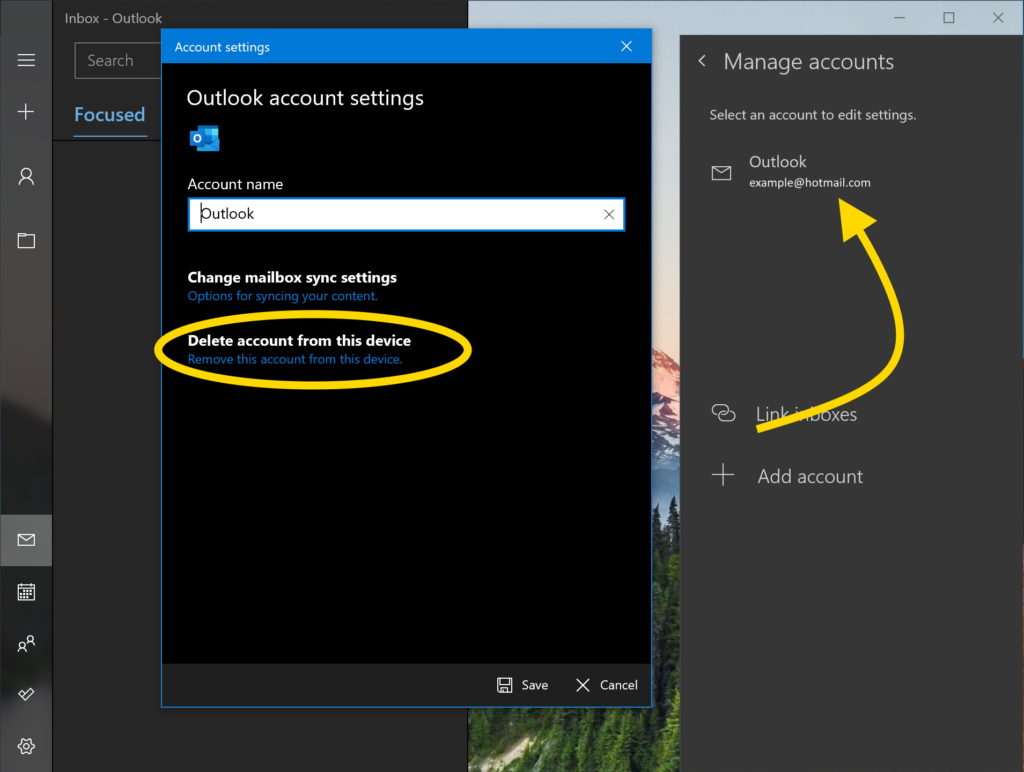
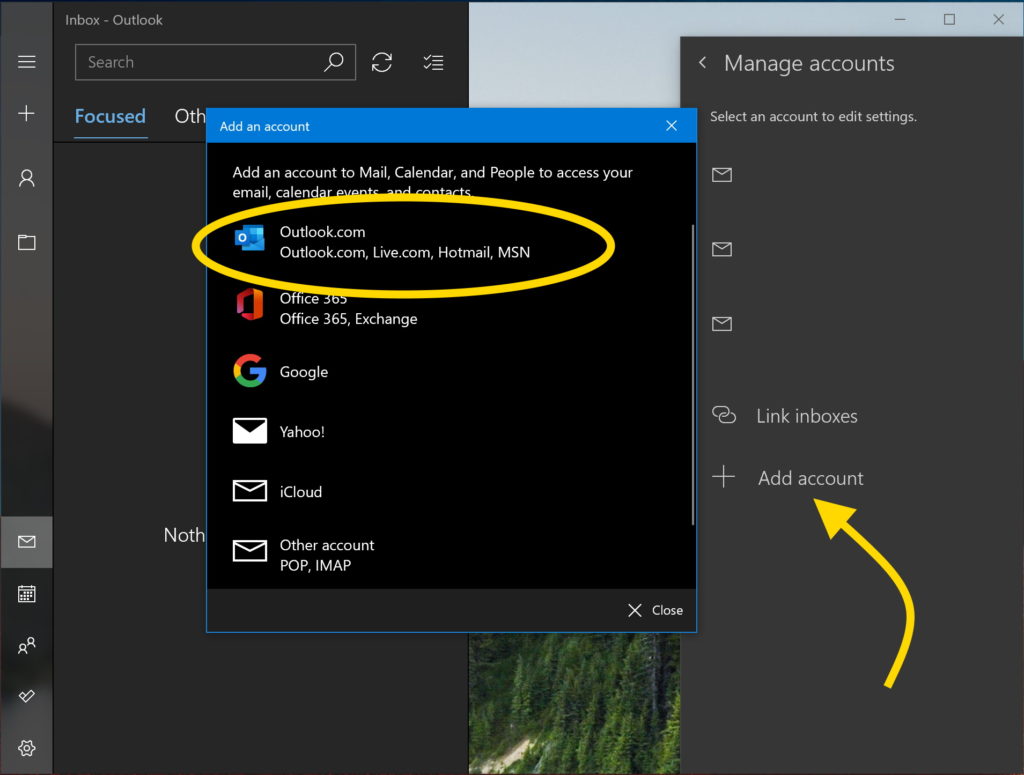
- öppna e-post.
- klicka eller tryck på kugghjulsikonen längst ner till vänster för att öppna inställningsfönstret.
- hitta och klicka på Hantera konton.
- klicka på ditt Hotmail-konto.
- i fönstret som visas klickar eller trycker du på Ta bort konto från den här enheten.
- när du har tagit bort kontot lägger du till det igen genom att gå tillbaka till Hantera konton.
- klicka på Lägg till Konto och skriv ditt Hotmail – konto användarnamn och lösenord.
iPhone och Android: att fixa Hotmail
att fixa Hotmail-problem med dessa appar är mer eller mindre detsamma som att fixa dem på Windows 10 och MacOS. Det kan dock se lite annorlunda ut tack vare skärmstorleksskillnaden. Jag går över korrigeringar från populära appar som Mail för iPhone, Outlook och Gmail.
Hotmail fungerar inte på Mail för iPhone
om Hotmail inte fungerar i Mail-appen för iPhone kan du behöva ta bort ditt Hotmail-konto från din iPhone och försök igen:
- Öppna Inställningar.
- navigera till lösenord & konton.
- hitta ditt Hotmail-konto.
- Tryck På Radera Konto.
- gå Inställningar – > Mail -> konton -> Lägg till konto för att lägga till din Hotmail-e-post tillbaka.
gäller för: iPhone 8, iPhone SE, iPhone X, iPhone 11, iPhone 12, iOS 14
Hotmail fungerar inte i Outlook för iOS & Android
om Hotmail inte fungerar i den mobila Outlook-appen måste du ta bort kontot och lägga till det igen.
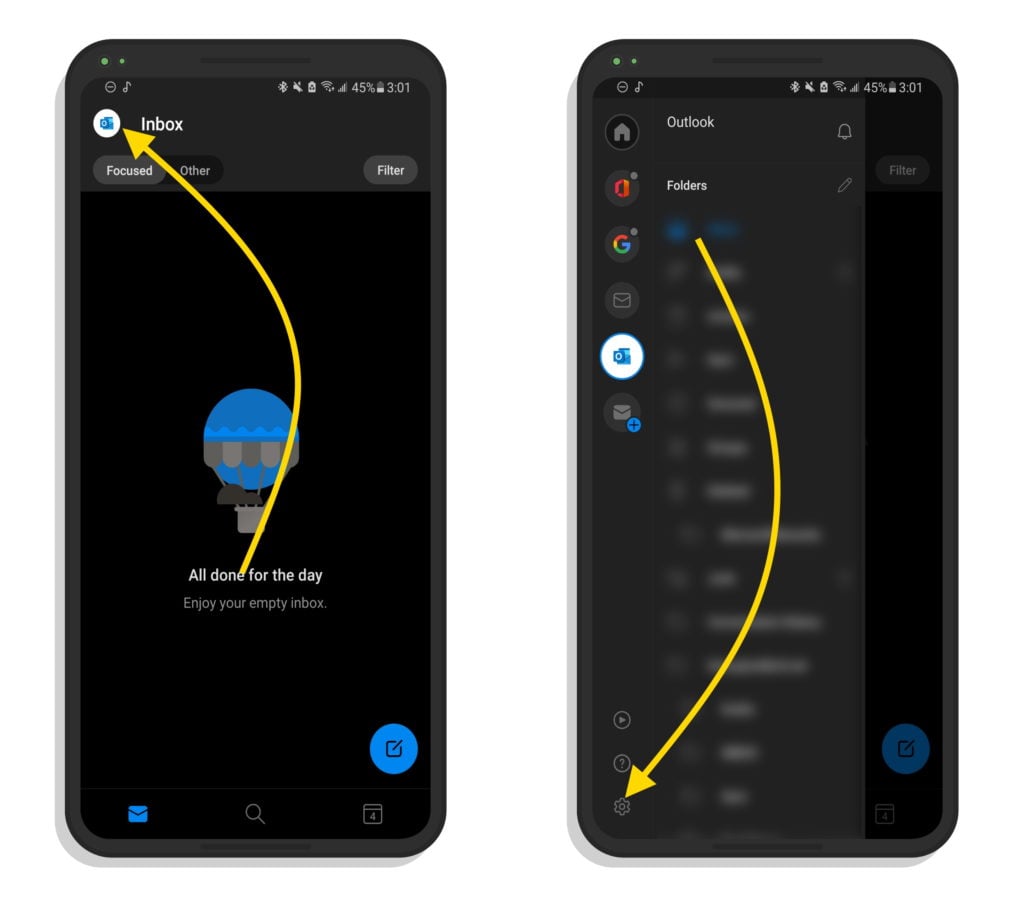
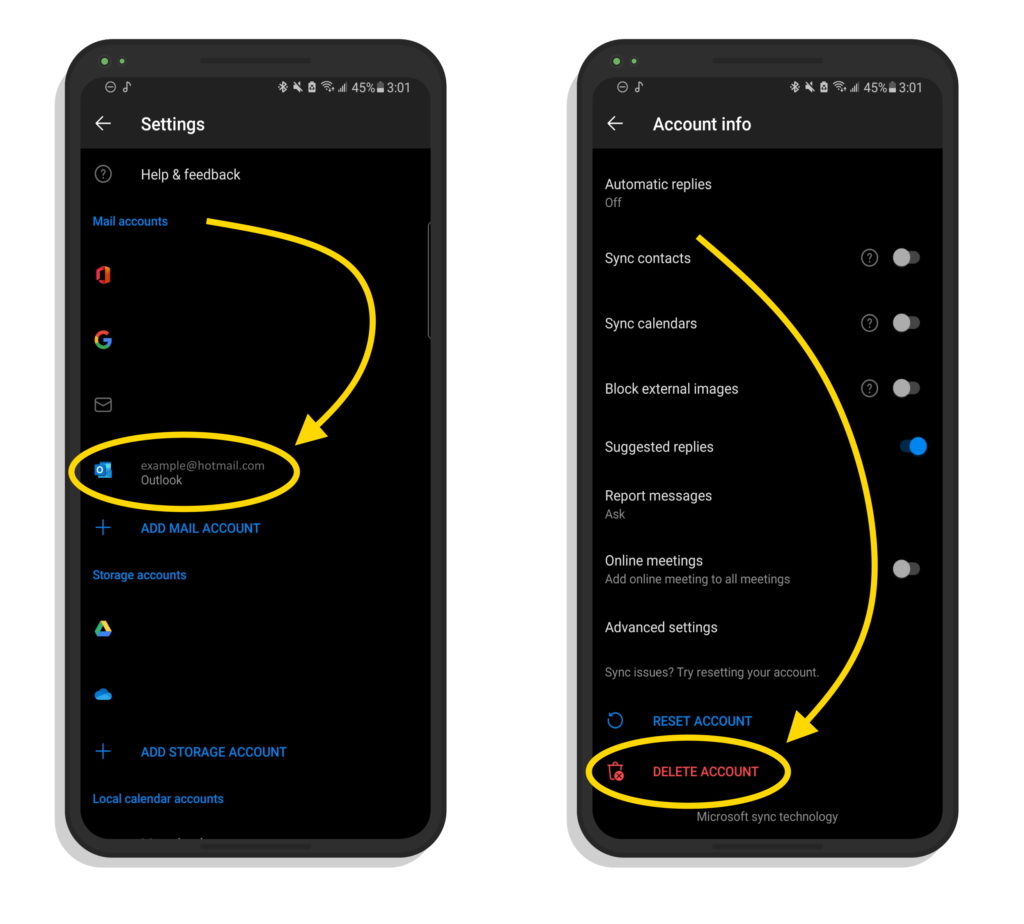
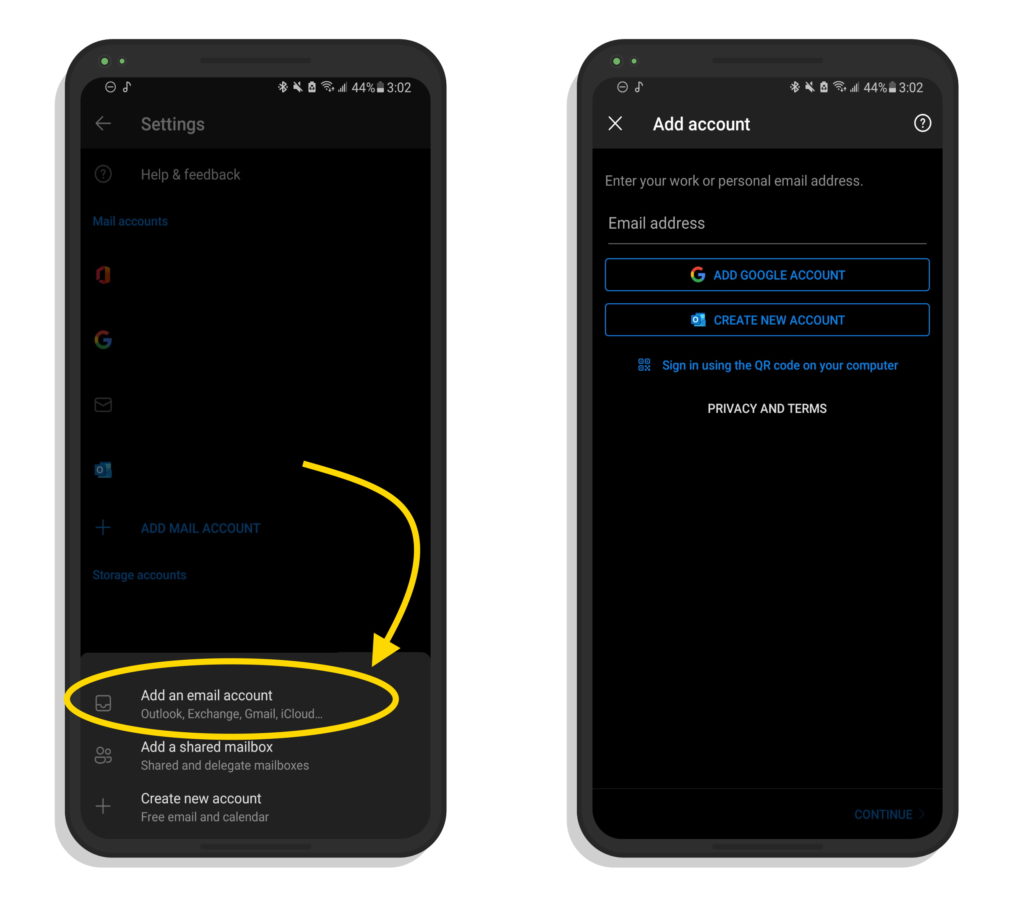
- öppna Outlook på din Android eller iPhone.
- tryck på kontoikonen i det övre vänstra hörnet för att öppna sidopanelen.
- tryck på växeln längst ner i rutan längst ner till vänster för att öppna Outlook-inställningar.
- tryck på ditt Hotmail-konto i listan över konton.
- bläddra ner och tryck på Radera Konto.
- när kontot har tagits bort, gå tillbaka till huvudskärmen och tryck på kontoikonen igen. Tryck sedan på kuvertet med plustecknet bredvid det till vänster.
- en popup visas längst ner på skärmen. Tryck på Lägg till ett konto för att börja lägga till ditt Hotmail-konto igen.
gäller för: iPhone 8, iPhone SE, iPhone X, iPhone 11, iPhone 12, iOS, Android, Samsung Galaxy, Samsung Galaxy Note, Samsung Galaxy Z Vik, yta Duo, LG ThinQ, LG sammet, Google Pixel
Hotmail fungerar inte i Gmail för Android
om ditt Hotmail-konto inte fungerar i Gmail-appen:
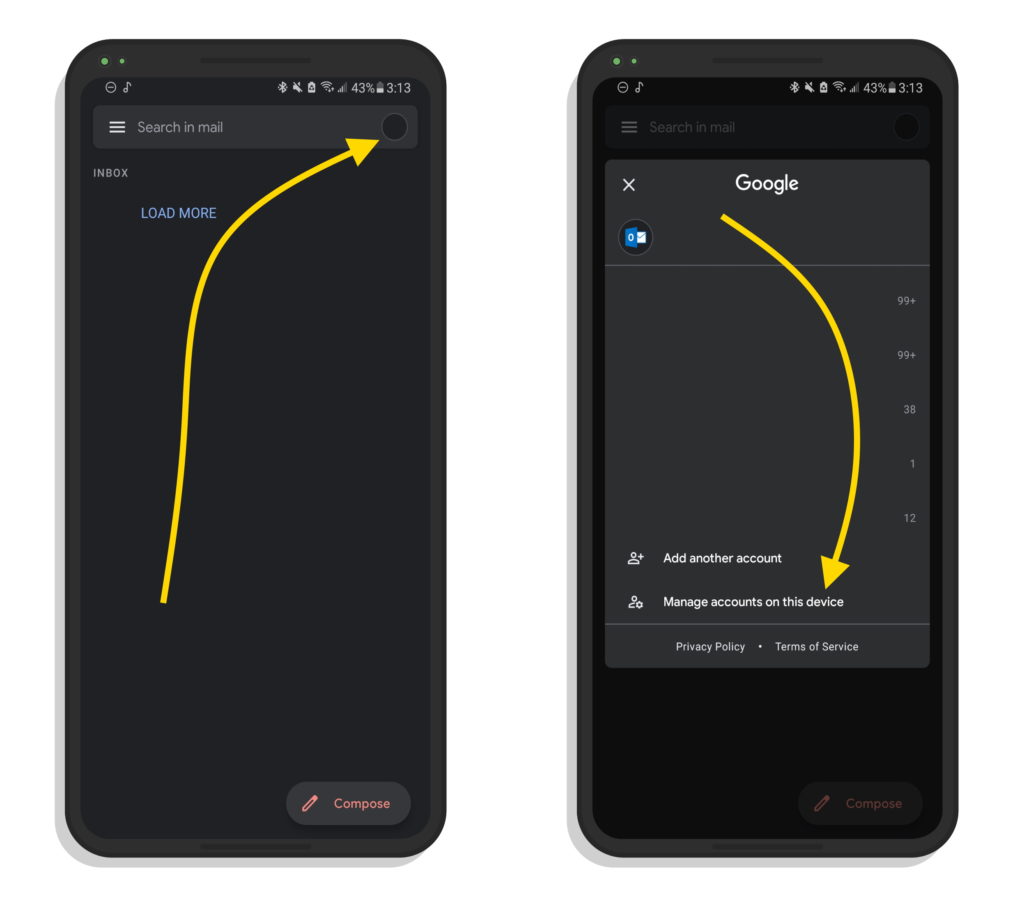
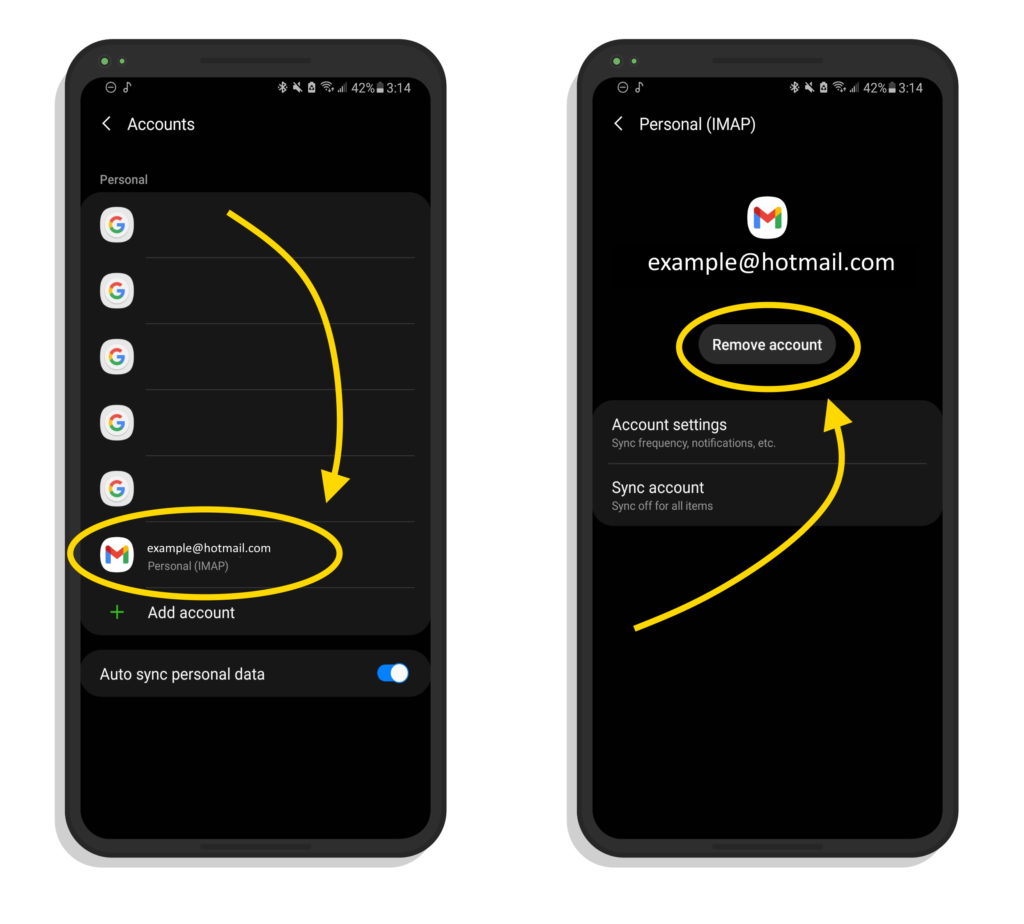
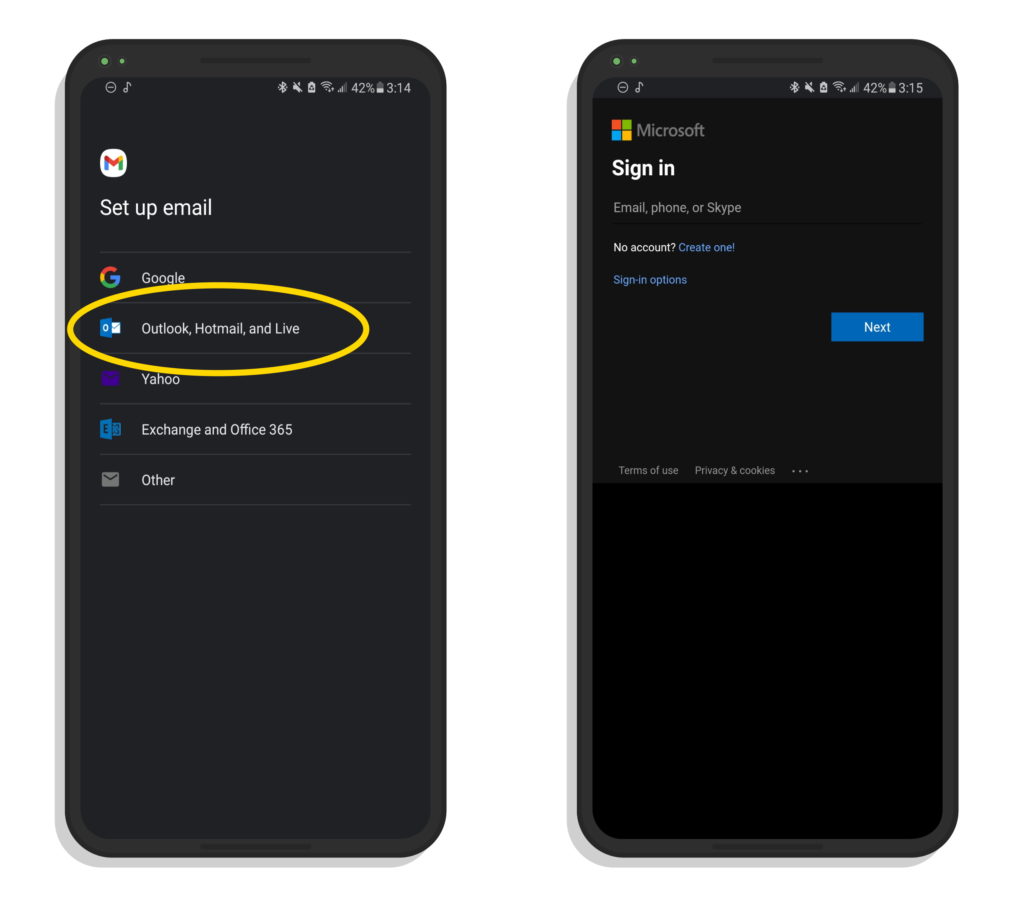
- öppna Gmail-appen.
- tryck på din profilbild längst upp till höger på skärmen.
- tryck på Hantera konton på den här enheten.
- tryck på ditt Hotmail-konto.
- tryck på Ta bort konto.
- när kontot har tagits bort trycker du på din profilbild i Gmail igen och trycker på Lägg till ett annat konto.
- Lägg till ditt Hotmail-konto igen.
gäller för: Gmail, Android, Samsung Galaxy, Samsung Galaxy Note, Samsung Galaxy Z Vik, yta Duo, LG ThinQ, LG sammet, Google Pixel
Hotmail fungerar inte i Gmail för iPhone
ta bort och lägga till ett Gmail-e-postkonto igen på iPhone är lite annorlunda än Android:
- Öppna Inställningar – > Mail, Kontakter, Kalendrar
- tryck på Hotmail-kontot.
- Tryck På Radera Konto.
- gå tillbaka till föregående meny efter att kontot har tagits bort och tryck på Lägg till konto.
- ange din Hotmail-information igen.
gäller för: iOS, iPhone 8, iPhone SE, iPhone X, iPhone 11, iPhone 12
Hotmail: fast!
nu när du har Hotmail arbetar igen, Du kan komma tillbaka till att hantera din e-post som ett proffs! Om du inte såg instruktioner för din föredragna e-postapp i den här listan kan du gärna lämna en kommentar om du vet hur du fixar den för din e-postprogramvara.